Come eliminare un utente su Mac - Amministratore e utente standard
Ho appena ricevuto il mio nuovo Mac dopo aver aggiornato il sistema operativo. Ho usato Migration Assistant per spostare i miei contenuti dal backup di Time Machine. Tuttavia, ha ricreato il mio "vecchio" account utente del mio Mac precedente. Qualcuno può mostrarmi come eliminare l'utente amministratore su Mac?
Il mio Mac non mi permette di eliminare l'account utente. Cosa devo fare?
Potresti condividere un Mac con altri (familiari o colleghi), quindi hai creato diversi account utente per distinguere i file di ognuno. Tuttavia, se qualcuno non utilizza più questo Mac, è meglio eliminare il suo account per risparmiare spazio e tutelare la privacy.
Tuttavia, potresti trovare molte domande simili nei forum, come "Impossibile eliminare l'account amministratore su Mac" e altro ancora. Per aiutarti cancella un utente su MacQuesto articolo presenta un tutorial dettagliato e raccoglie alcune utili soluzioni. Quindi, basta leggere e seguire i passaggi seguenti per riottenere facilmente l'accesso al tuo profilo Mac.
CONTENUTO DELLA PAGINA:
Parte 1: Come eliminare un utente standard su un Mac
Se possiedi un account utente amministratore, puoi eliminare un utente o un gruppo standard su Mac senza il permesso di altri. Inoltre, puoi salvare la cartella Home prima di eliminare un account utente standard su Mac. Continua a leggere per scoprire come eliminare altri utenti su Mac.
Se stai utilizzando macOS Ventura o versione successiva
Passo 1. Vai a Impostazioni di sistema
Clicca su Apple pulsante nell'angolo in alto a sinistra e poi il Impostazioni di sistema pulsante. Potrebbe anche essere un Preferenze di sistema pulsante in altre versioni di macOS.

Passo 2. Scegli il conto standard
È necessario scorrere verso il basso per fare clic su Utenti e gruppi pulsante sul lato sinistro del pannello. Quindi, fare clic sul Informazioni accanto all'utente Mac che desideri eliminare.

Passo 3. Elimina un utente su Mac
Clicca su Eliminare l'account , quindi inserisci la password del tuo ID Apple e fai clic sul pulsante Sblocca per eliminare l'utente ospite sul tuo Mac.

Suggerimenti:
Perché devo inserire la password dell'ID Apple prima di eliminare un utente su un Mac?
La verifica è necessaria per rendere l'account utente corrente l'amministratore, dopodiché potrai eliminare qualsiasi altro account utente su un Mac.
Se stai utilizzando macOS Monterey o una versione precedente
Passo 1. Apri Preferenze di sistema al dock e seleziona Utenti e gruppi.
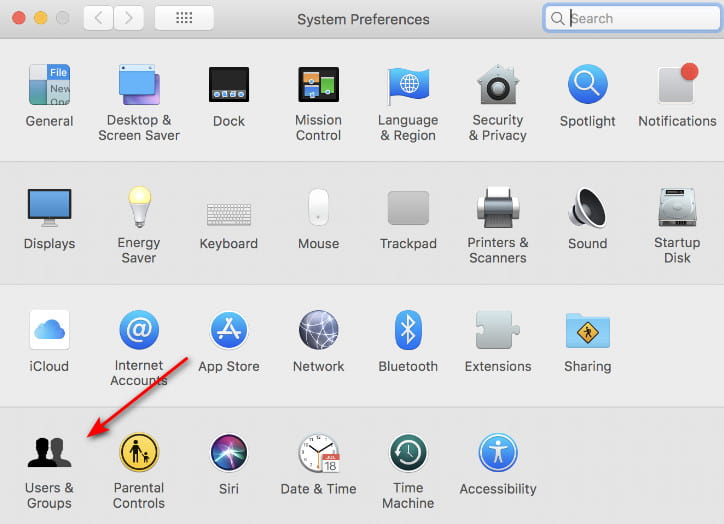
Passo 2. Clicca su bloccare pattern nell'angolo in basso a sinistra e inserisci la password dell'utente amministratore.
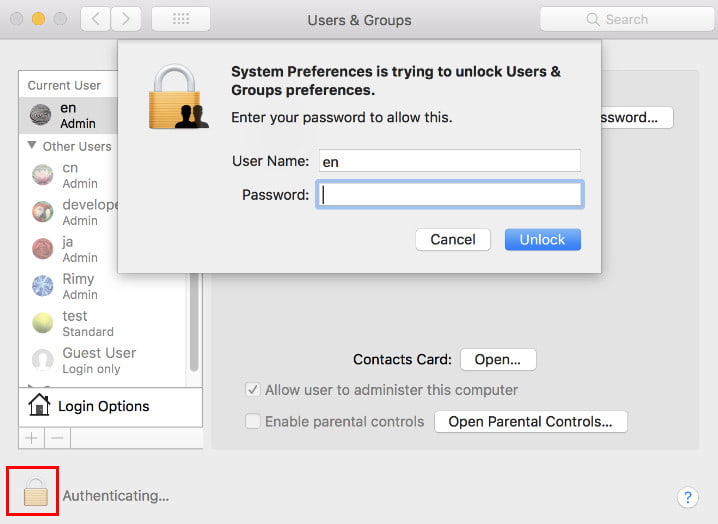
Passo 3. Fare clic sull'utente standard di destinazione e premere il pulsante - (meno) come mostrato nell'immagine. Quindi, eliminare l'utente.

Suggerimenti:
Quanto tempo occorre per eliminare un utente su Mac?
Il tempo necessario per eliminare un account utente su un Mac può variare in base a vari fattori, come la dimensione dell'account utente, il numero di file ad esso associati e le risorse di sistema del tuo Mac. In generale, il processo di eliminazione di un account utente non dovrebbe richiedere più di qualche minuto.
Parte 2: Come eliminare l'utente amministratore su un Mac
Beh, il sistema operativo Mac OS X supporta diversi amministratori. Ed è possibile eliminare l'account amministratore su MacBook Air e altri computer. Assicuratevi solo che ci sia almeno un account utente amministratore disponibile su Mac.
Passo 1. Accedi a tutti gli account utente Mac
Accedi a un account utente amministratore anziché a quello che desideri eliminare. Altrimenti è necessario fare clic su Esci pulsante e poi rassegnarsi. Successivamente, fai clic con il pulsante destro del mouse su Preferenze di sistema pulsante nel dock. Clicca il Utenti e gruppi per visualizzare tutti gli account utente precedenti su Mac.

Passo 2. Crea un nuovo account amministratore
Dovresti sbloccare il file Utenti e gruppi prima le impostazioni e poi fai clic su Aggiungi pulsante per creare un account amministratore. Non devi scegliere un account standard, altrimenti non sarai in grado di eliminare l'account amministratore sul Mac. Fai clic sul pulsante Crea utente pulsante per creare l'account.

Passo 3. Disconnettersi dall'amministratore e riavviare
Riavvia il tuo Mac e vai di nuovo su Utente e Gruppi. Scegli l'account amministratore del formato e fai clic su Rimuovere pulsante, quindi il Elimina utente per eliminare il precedente account amministratore sul Mac.

Parte 3: Cancella le informazioni sulla privacy dopo aver eliminato l'utente Mac
L'eliminazione del profilo utente cancellerà tutto?
L'eliminazione di un utente su Mac rimuove le impostazioni, i file e le preferenze associati a quel profilo. L'eliminazione di un profilo utente potrebbe non rimuovere tutte le tracce dei dati dell'utente dal computer. Alcuni file o impostazioni potrebbero rimanere in posizioni condivise. Per garantire la completa rimozione di tutti i dati associati a un profilo utente, provare a utilizzare un software specializzato.
Apeaksoft Mac Cleaner è un potente strumento di gestione dei dati Mac che consente agli utenti di pulire e gestire tutti i dati del Mac in modo semplice, mantenendo la privacy protetta e al sicuro. Inoltre, Mac Cleaner può mantenere il sistema operativo del Mac sempre in buone condizioni.
Cancella completamente tutti i file privati su Mac
- Proteggi la tua privacy eliminando i file privati e i dati della cache.
- Rendi i file irrecuperabili usando il suo shredder inserito.
- Cestino vuoto e cancellare altri file non necessari per ripulire il Mac.
- Monitora le prestazioni del sistema Mac, tra cui l'utilizzo del disco, l'utilizzo della memoria, lo stato della batteria e l'utilizzo della CPU.
- Gestisci le estensioni e duplica i file liberamente.
Download sicuro

Di seguito sono riportati i passaggi per controllare la privacy quando si elimina un utente su Mac:
Passo 1. Avvia Mac Cleaner
Scarica e installa gratuitamente il software Mac Cleaner. Quindi, avvia il programma sul tuo computer Mac. Se desideri controllare lo stato del tuo Mac, puoi fare clic su Scansione pulsante nell'angolo in basso a destra del Stato del sistema .

Passo 2. Scansiona il tuo computer Mac
Puoi vedere tre opzioni sotto Pulire nel pannello di sinistra. Scegline uno specifico per rimuovere i file indesiderati. Ad esempio, puoi cliccare su File spazzatura e poi l' Scansione pulsanti per vedere quanti file spazzatura esistono sul tuo computer.
Passo 3. Elimina permanentemente i file spazzatura su Mac
Clicca su Review pulsante in basso dopo la scansione. Di conseguenza, puoi vedere tutti i file Mac che sono classificati in categorie. Contrassegna prima l'elemento che vuoi eliminare. Infine, fai clic sul pulsante Pulisci per iniziare a pulire completamente il Mac.
Suggerimenti: Questo software ti consente anche di libera spazio su disco su Mac rapidamente e facilmente.
Parte 4: Suggerimenti sul perché non è possibile eliminare un utente Mac
Cosa succede se non riesci a eliminare un utente su Mac? Ecco alcuni suggerimenti che puoi seguire e questi elementi possono anche spiegare perché non puoi eliminare un account utente Mac.
• Se vuoi eliminare l'unico account amministratore sul Mac, devi creare un nuovo account utente amministratore prima del processo.
• Se insisti nell'eliminare l'unico utente amministratore, puoi eseguire il downgrade del tuo account amministratore a uno standard. Basta deselezionare la piccola casella prima di "Consenti all'utente di amministrare questo computer". In seguito, riavvia il Mac per continuare a eliminare un account utente amministratore.
• Disattivare la funzionalità Cambio rapido utente prima di eliminare un utente su Mac.
• Puoi eliminare un utente su Mac solo se hai effettuato l'accesso all'account amministratore.
Conclusione
Come si elimina un utente su Mac? Credo che tu abbia la risposta.
Hai imparato come eliminare un utente su Mac, che si tratti di un account amministratore o di un account utente standard. Tieni presente che solo l'amministratore ha i privilegi di accessibilità per eliminare altri account utente su un Mac e che devi rimuovere i privilegi di amministratore se desideri eliminare l'account amministratore su un Mac.
Articoli Correlati
Se vuoi cancellare i dati di un MacBook, Mac mini, iMac e altro ancora, sei fortunato perché questo articolo ti fornisce una guida completa.
È possibile eliminare facilmente la libreria iPhoto dopo la migrazione e Mac Cleaner può aiutarti a trovare ed eliminare tutte le foto duplicate senza sforzo.
Scopri come cancellare cache e cookie non necessari su Mac per migliorare le prestazioni del sistema e l'esperienza utente.
Questo articolo spiega come eliminare i download sul Mac per liberare più spazio di archiviazione, ad esempio eliminando i file e le app scaricati e svuotando il Cestino.

